LINE連携を行う
LINE連携を行う際の手順をご説明します。
LINE連携を行うと、LINEログインが使用可能になるほか、LINEから打刻メモを更新することができるようになります。
メールアドレスとパスワードでログインしているユーザーまたは、LINEログインを利用しているユーザーのみ、LINE連携することができます。
GoogleとFacebookでログインしているユーザーはLINE連携を行うことができません。
PCを共用している場合、LINE連携またはLINEログインを行うたびに、ブラウザのキャッシュを削除してください。
他の使用者にログインされる危険性があります。
※ブラウザを閉じるだけでは、キャッシュは消えません。
必ず、LINE連携を行うユーザーのアカウントでログインしてください。
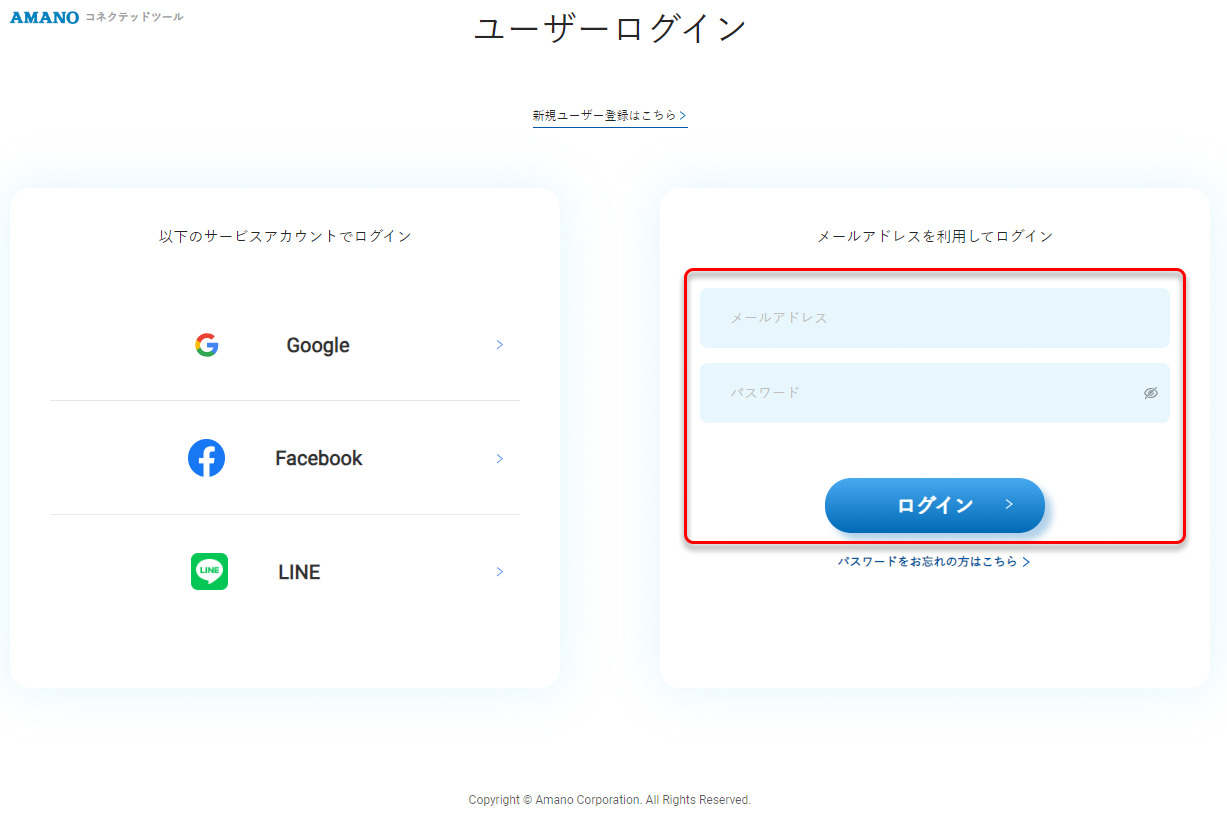
管理者ユーザーと一般ユーザーで画面が異なります。ご注意ください。
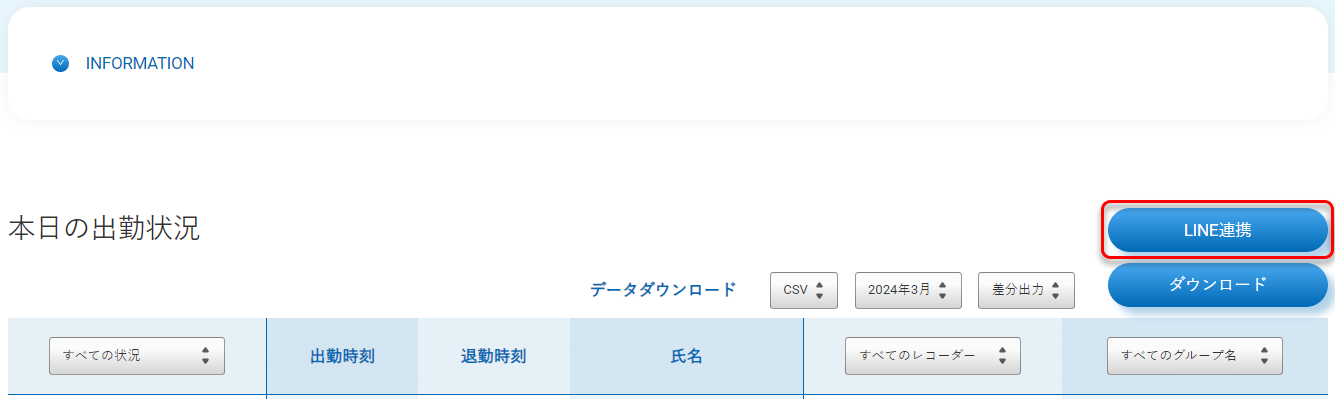
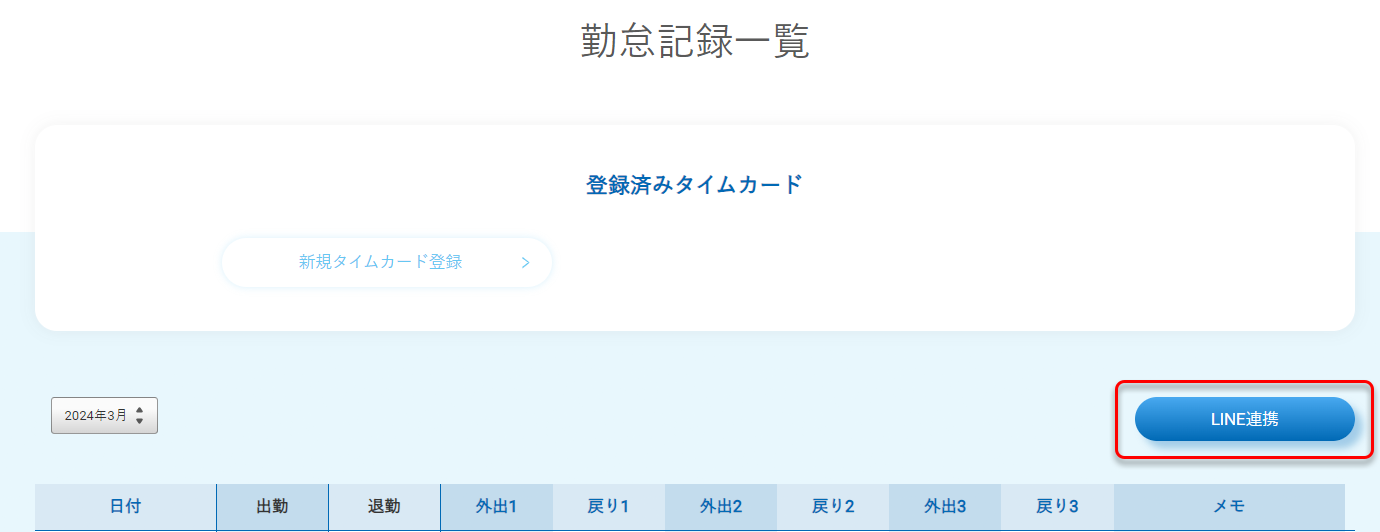
LINEにメールアドレスとパスワードを登録していない場合は、QRコードログインをご利用ください。
スマートフォンからのご利用の場合、自動でLINEが起動しログインを行います。
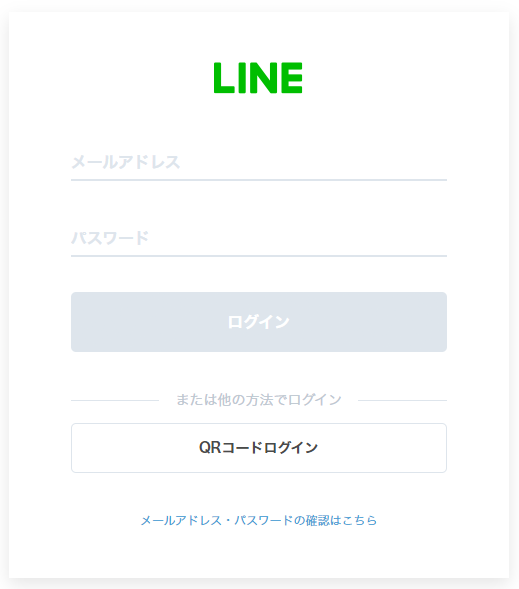
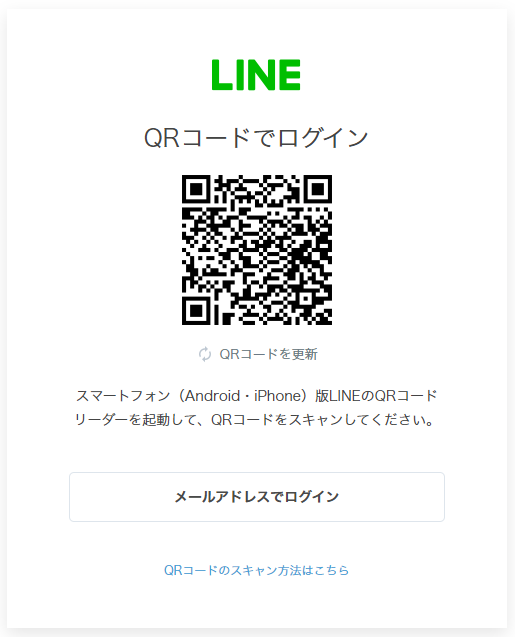
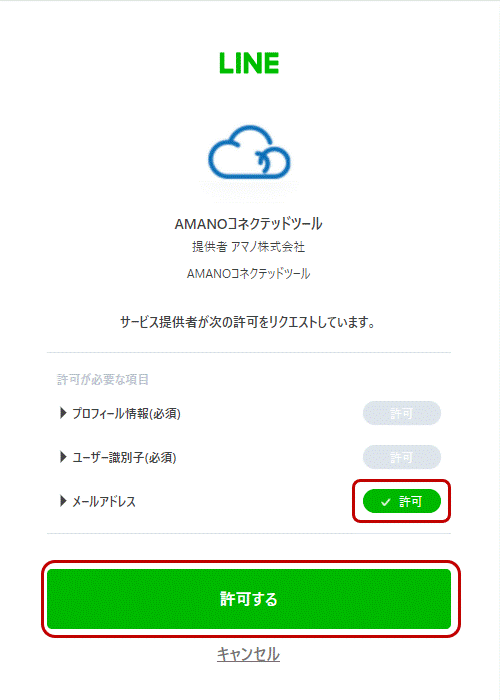
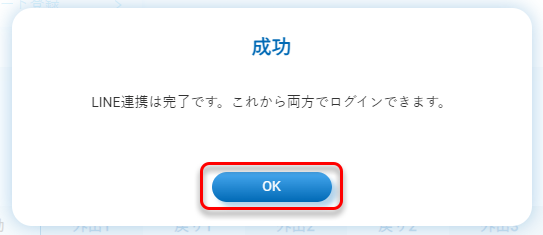
今後は、メールアドレスとパスワードを利用したログイン方法とLINEログインの両方を使用することができます。
( アカウントは共通です。 )
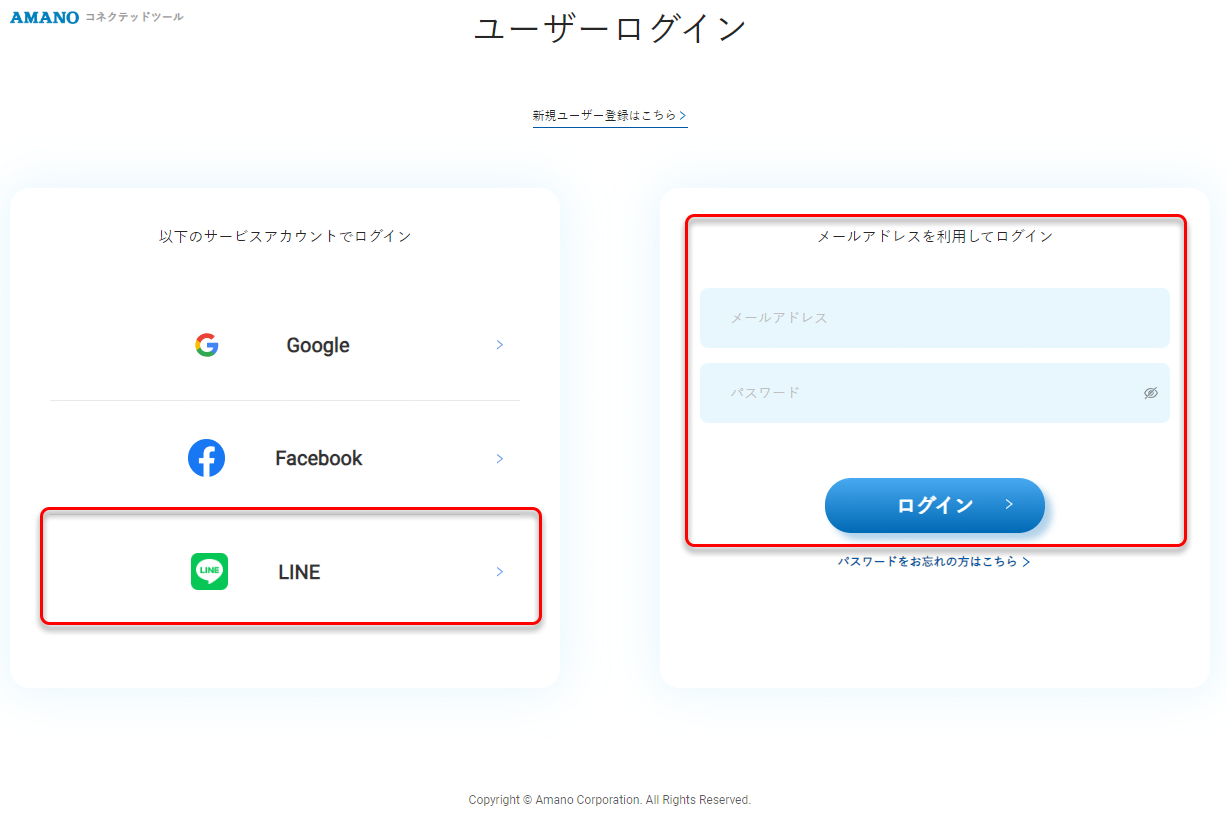
また、コネクテッドツール公式LINEアカウントをLINEで友達登録することで、LINEから打刻メモの更新が行えるようになります。
LINEで友達登録を行う方法、打刻メモの更新方法は以下のリンクをご覧ください。